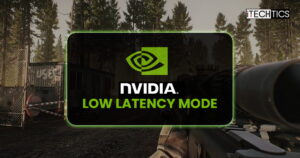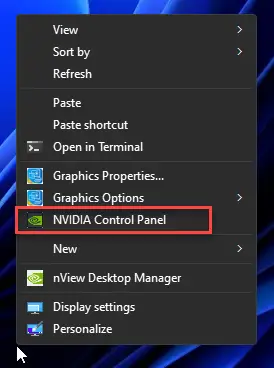如果你是一个铁杆玩家,你会知道管理你的“延迟”是多么的重要。延迟,根据定义,是时间延迟(通常以毫秒为单位)之间执行某个操作时,其反应时间。
如果你有一个专用的Nvidia GeForce显卡在你的电脑上,认为自己幸运。Nvidia控制面板可以减少之间的延迟渲染的帧发送到GPU和帧的时间到达您的屏幕。
这可以通过启用“低延迟模式”。不仅可以使它,但你也可以将它设置为“超,“延迟下降近33.3%。
在这篇文章中,我们将讨论什么是Nvidia的低延迟模式,以及如何启用它。
表的内容
英伟达低延迟模式是什么
有不同类型的延迟在电脑上工作时的用户体验。例如,外围有延迟,这是时间的命令从外围设备(鼠标、键盘等)进入系统。
我们正在讨论今天是GPU的延迟延迟。这种延迟是由于GPU的渲染的帧队列等待才能出现在你的屏幕上。这是正常的程序之后,所有的gpu和帧。
然而,你可以改变这种通过允许计算机将预渲染帧发送到GPU只有当他们是必须的,完全避免了队列。GPU预渲染的帧被提交之前它们所需的GPU。
因此,他们处理速度,减少所花费的时间帧被发送到GPU当它显示在你的屏幕上。
这是英伟达的低延迟模式是如何运作的。
这是一个与英伟达图比较不同游戏禁用低延迟模式时,启用,将超模式。

现在我们知道低延迟模式是什么以及它是如何工作的。在我们向您展示如何使它之前,有几件事你应该知道。
英伟达低延迟模式的局限性
要启用低延迟模式,您的系统必须首先满足最低要求。最重要的是,启用这个特性并不总是有利于你的游戏体验。有时,这是相反的。
仅适用于低延迟模式举9和举11场比赛。这是因为,在举12和凡尔康游戏,它由个人游戏本身,当队列的框架,而不是GPU。
同时,你必须有Nvidia驱动程序版本436.02或以上。如果不是,那么选择启用低延迟模式不会可用在Nvidia控制面板。
除了系统需求,也有例子低延迟模式不应启用以来恶化你的游戏体验,如:
- 低延迟模式可能会影响帧/秒在竞争激烈的游戏。
- 如果在比赛开始口吃,关掉低延迟模式。
- 低延迟模式可以毁掉浸泡,使其微不足道的赛车游戏。
- 低延迟模式显著提高游戏体验当FPS 60和100赫兹之间。任何高于100或低于60赫兹将可能有一个微不足道的反应使低延迟模式。
- 这种模式最影响你玩游戏,如果是GPU-bound和CPU-heavy少。
记住这些点,继续学习如何启用该功能,提高你的游戏体验。
如何从Nvidia启用超低延迟模式控制面板吗
遵循下面的步骤来启用低延迟模式。记住,以确保您的硬件以及软件的支持,其中包括最新的司机和举版本。
右键单击桌面上的一个空的空间,然后单击“Nvidia控制面板”。
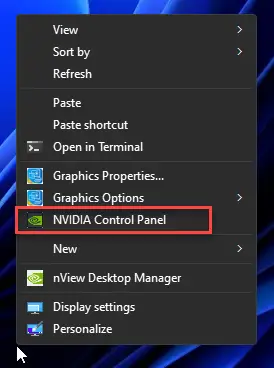
Nvidia打开控制面板 从控制面板中,切换到“管理3 d设置”选项卡。

从Nvidia管理3 d设置控制面板 扩展前面的下拉菜单“低延迟模式”并选择“超”。

低延迟模式设置为超 点击“应用”来执行更改。
从上图可以看到,也可以简单地通过选择“启用低延迟模式。“然而,这不会产生重大影响延迟。然而,你仍然可以使用它如果你想要一个平衡能耗和减少延迟。
也就是说,还有其他方法来减少延迟。
英伟达反射低延迟
Nvidia图形卡的另一个特性是“反射。”启用此功能通过软件优化各种延迟,如以下:
- 渲染延迟
- 显示延迟
- 外围延迟
- 系统延迟
在游戏中启用或禁用该特性,通过Nvidia的控制面板。你可以找到支持游戏的完整列表在这里。
说,英伟达声称,用户可以期待降低80%的延迟通过支持Nvidia反射。
当然,你必须有这个功能的硬件工作。据了解,几乎所有的现代gpu支持这个特性,就像RTX系列,但是一些传统的gpu也支持,包括以下:
- NVIDIA GeForce GTX 900系列
- 然后,NVIDIA GeForce GTX 1000系列
- 接下来,NVIDIA GeForce GTX 1600系列
- NVIDIA GeForce GTX 2000系列
- NVIDIA GeForce GTX 3000系列
在结束本文之前,如果你正在寻找更多的方法来优化延迟,你可以禁用VSync。帧队列和增加延迟是由VSync引起的。但记住,这个选项也防止屏幕撕裂。所以你需要选择你想解决屏幕是否撕裂或减少延迟。
常见问题(faq)
什么样的延迟?
当提到电脑,有许多各种各样的延迟。下面是一些例子:
——外围延迟
——系统延迟
——图形化延迟
——CPU延迟
——显示延迟
——音频和视频延迟
——网络延迟
如何优化系统延迟?
这里有几件事你可以做什么来提高你的电脑延迟:
用一个以太网电缆
——使用vpn专门用途
——硬件(外围)轮询频率增加
——使用高传输电缆
女士-使用快速反应(1)显示器
——打开英伟达(Nvidia gpu)反射
——关闭VSync
——打开Windows游戏模式
低延迟如何提高游戏?
因为延迟是指所花费的时间和执行行动,低延迟可以改善你的响应时间。例如,如果时间你左击鼠标和游戏角色火灾是显著降低,你可能会活下来。
此外,低延迟将导致更少的延迟和立即告诉你游戏的威胁,使你的反应更快。